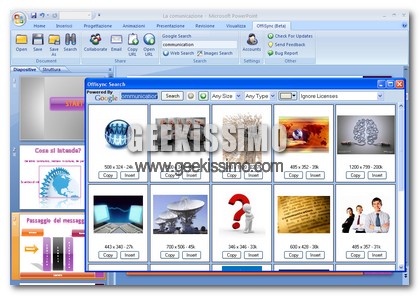
Proprio in questi giorni, c’è chi come me sta preparando la presentazione in Powerpoint per gli esami orali dell’esame di stato. Come al solito mi riduco agli ultimi giorni, quindi non guasterebbe un sistema per guadagnare un po’ di tempo… Forse un modo più veloce di caricare le immagini nella presentazione non guasterebbe.
Con Offisync possiamo eliminare i tempi usati per l’importazione delle immagini nei file creati con la suite Office. Il software permette, infatti, di effettuare la ricerca delle immagini direttamente dai programmi di casa Microsoft. Terminata l’installazione, che può richiedere anche un bel po’ di tempo (a me è durata circa 20 minuti), compariranno dei tasti nei programmi Office precedenti al 2007, mentre nell’ultima suite comparirà una nuova scheda contenente tante le novità.
Scrivendo nell’apposito spazio e cliccando su immage search si apre una nuova pagina con tutte le immagini che corrispondono al nostro criterio di ricerca. Trovata la foto che ci interessa possiamo inserirla direttamente nel file cliccando su insert. Anche il comando web search è importante, infatti grazie a questo, possiamo cercare quello che ci interessa su internet come se stessimo in un qualsiasi browser e catturare la schermata.
Dopo aver cliccato su insert ci viene chiesto di accettare le responsabilità relative all’uso di immagini tutelate da diritto d’autore, quindi consiglio la massima attenzione.









#1mario.91
bellissimo!! comunque a me l’installazione ha impiegato 40 secondi XD
#2Angelo Iasevoli
@ mario.91: hahahaha e si vede che hai un computer con le palle 🙂